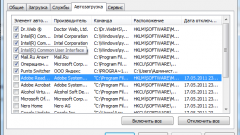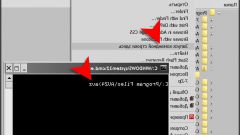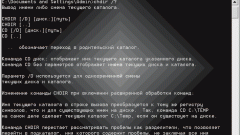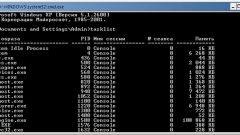Вам понадобится
- ОС Windows.
Инструкция
1
С помощью кнопки «Пуск» или клавиши Win раскройте главное меню операционной системы и поищите в нем команду «Выполнить». Если компьютер работает под управлением ОС Windows XP или Vista, вы увидите ее в правой колонке, а в Windows 7 с настройками по умолчанию она в этом меню не отображается. Зато в «семерке» вы можете использовать поисковую систему. Введите в поле поискового запроса «выпол», и ссылка «Выполнить» появится в самой верхней строке результатов поиска. В любой из версий выбор этой строки приведет к появлению на экране диалога запуска программ.
2
Введите cmd, кликните кнопку OK. В мониторе откроется черное окно имитатора терминала командной строки. Вам останется лишь набрать нужную команду и нажать клавишу Enter, чтобы приложение приступило к ее выполнению.
3
При вводе команды имейте в виду: если она подразумевает какие-либо манипуляции с хранящимися в компьютере файлами, следует указывать полный путь к ним. Это значит, что надо ввести букву диска, всю иерархию каталогов на пути от корневой директории и полное название файла. Например, для удаления файла с названием test.gif из папки RelMedia, вложенной в папку Sources на диске F, надо вводить: del F:SourcesRelMedia est.gif.
4
Если команду предполагается выполнять достаточно часто, нет необходимости каждый раз вводить ее вручную. Запишите все необходимое в файл и выполняйте двойным щелчком в файл-менеджере, либо поместите на рабочий стол, и тогда можно будет обходиться даже без «Проводника». Чтобы подготовить такой файл, откройте любой текстовый редактор и запишите в первую строку нужную команду.
5
Если команд несколько, помещайте по одной в каждую строку. Затем сохраните документ с расширением bat - именно оно в системном реестре закреплено за файлами с наборами dos-команд.
Видео по теме